Θα θέλατε να το ξέρετε ΝΤΟΠώς να ανακτήσετε αρχεία μετά τη μορφοποίηση του υπολογιστή σας; Μην ανησυχείτε, γιατί σε αυτό το άρθρο θα σας δώσουμε όλες τις λεπτομέρειες, ώστε να μπορέσετε να λύσετε αυτές τις καταστάσεις, οπότε μην το χάσετε.
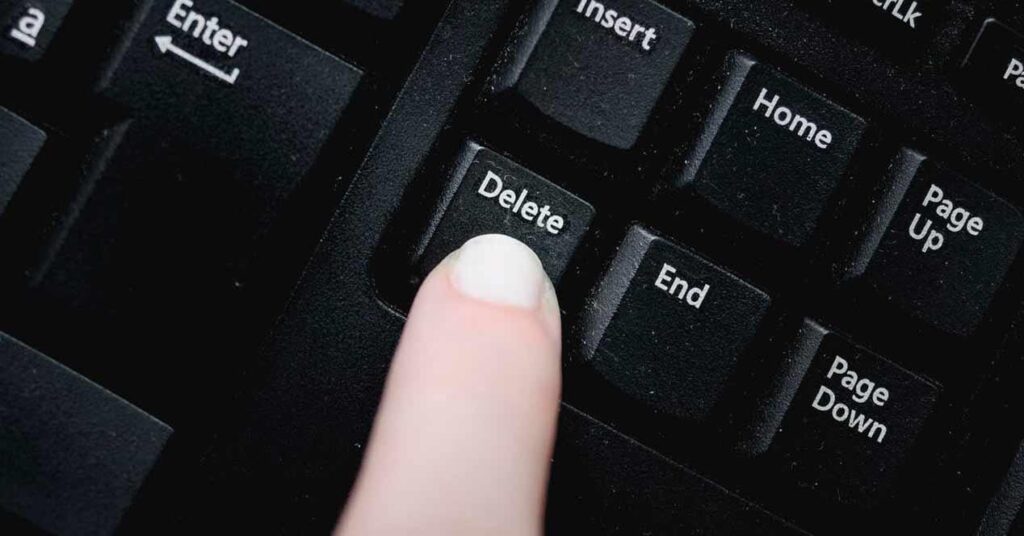
Ανάκτηση αρχείων μετά τη μορφοποίηση
Είναι πάντα δύσκολο να ανακτήσουμε αρχεία και δεδομένα μετά τη μορφοποίηση του εξοπλισμού μας. Πολλοί τεχνικοί υπολογιστών βρίσκουν δύσκολο και δυσκίνητο να προσπαθήσουν να τα ανακτήσουν. Ωστόσο, σήμερα θα σας δώσουμε μερικές συμβουλές όπου μπορούν να γίνουν προσπάθειες αποκατάστασης.
Πώς γίνεται;
Πρώτα απ 'όλα, είναι σημαντικό να δημιουργείτε πάντα αντίγραφα ασφαλείας. Εάν δεν το κάνατε, τότε θα πρέπει να συνεχίσετε να διαβάζετε για να πάρετε τη λύση. μπορούμε να αναφέρουμε τη χρήση του προγράμματος με δυνατότητα λήψης από οποιαδήποτε αξιόπιστη πλατφόρμα που ονομάζεται EaseUS Data Recovery Wizard.
Το πρόγραμμα είναι πολύ φιλικό και όταν το κατεβάσετε θα μπορείτε να ανακτήσετε μερικά από τα δεδομένα που διαγράφηκαν τη στιγμή της μορφοποίησης. Ωστόσο, η διαδικασία είναι κουραστική αλλά αποτελεσματική, οπότε μην χάσετε λεπτομέρειες.
Διαδικασία
Αφού το κατεβάσετε στον υπολογιστή σας, πρέπει να το ξεκινήσετε όπως θα κάνατε σε οποιοδήποτε άλλο πρόγραμμα και, στη συνέχεια, πρέπει να επιλέξετε τον μορφοποιημένο δίσκο. Στη συνέχεια, κάντε κλικ στο "Σάρωση".
Το πρόγραμμα αρχίζει να σαρώνει το δίσκο και σιγά σιγά θα εμφανίζονται τα αποτελέσματα. Για να τελειώσετε, θα πρέπει να αναζητήσετε τα δεδομένα που χρειάζεστε στην ενότητα "Χαμένο διαμέρισμα". Θα δείτε μια λίστα όπου θα έχετε την επιλογή να επιλέξετε αυτά που χρειάζεστε για να ανακτήσετε.
Θυμηθείτε να τα τοποθετήσετε ξανά στο φάκελο του υπολογιστή σας, όπου μπορείτε αργότερα να δημιουργήσετε αντίγραφο ασφαλείας. Για να τα διατηρείτε πάντα εάν για οποιονδήποτε λόγο ο εξοπλισμός έχει τυχαία μορφοποιηθεί.
Μια άλλη επιλογή
Εάν δεν έχετε άλλο αντίγραφο ασφαλείας και δεν θέλετε να εγκαταστήσετε ένα πρόγραμμα που πιστεύετε ότι μπορεί να βλάψει τον υπολογιστή σας, μπορείτε να προσπαθήσετε να πραγματοποιήσετε μια αναζήτηση ή να επαναφέρετε τον υπολογιστή σε προηγούμενη ημερομηνία. Πρέπει να μεταβείτε στις ρυθμίσεις ασφαλείας και να αναζητήσετε ένα σημείο επαναφοράς και αυτό είναι όλο. Ωστόσο, υπάρχει η δυνατότητα χρήσης παλαιότερων εκδόσεων των Windows.
Οι παλιές εκδόσεις των Windows αποθηκεύουν περιοδικά αυτόματα αντίγραφα ασφαλείας των αρχείων και των φακέλων μας, είναι πολύ καλά αν έχουμε μορφοποιήσει τον υπολογιστή και διαγράψουμε κατά λάθος ορισμένους φακέλους.
Η διαδικασία πραγματοποιείται χρησιμοποιώντας ένα κενό στον διαχειριστή αρχείων, εκεί πατάμε το δεξί κουμπί του ποντικιού και εμφανίζεται ένα μενού περιβάλλοντος όπου πρέπει να κάνουμε κλικ στις ιδιότητες. Στη συνέχεια, πατάμε την καρτέλα "Προηγούμενες εκδόσεις" και τα διάφορα διαθέσιμα αντίγραφα ασφαλείας θα εμφανιστούν στο πλαίσιο που εμφανίζεται με κόκκινο χρώμα.
Απλώς πρέπει να κάνουμε κλικ σε αυτό που θέλουμε να ανακτήσουμε και αυτό είναι όλο, περιμένουμε λίγα λεπτά και θα έχουμε ξανά τα αρχεία που υπήρχαν στον υπολογιστή εκείνη τη στιγμή. Μπορούμε επίσης να χρησιμοποιήσουμε την επιλογή επαναφοράς, η οποία μπορεί να μας δώσει φως όταν δεν θέλουμε να χρησιμοποιήσουμε προγράμματα ανάκτησης αρχείων.
Για αυτό και όπως είπαμε στην αρχή, είναι σημαντικό να έχουμε τη συνήθεια να κάνουμε συνεχώς αντίγραφα ασφαλείας. με αυτό προστατεύουμε τον υπολογιστή μας από προβλήματα διαγραφής αρχείων κατά λάθος ή μορφοποίηση.
Επίσης, μπορείτε να χρησιμοποιήσετε τα σύννεφα για να αποθηκεύσετε πληροφορίες, το κόστος αυτών των διαδικτυακών πλατφορμών δεν είναι πολύ ακριβό και βοηθούν στη διατήρηση των πληροφοριών μας σε καλή θέση και υψηλή προστασία. Είναι σημαντικό να δημιουργήσετε τη συνήθεια της αποθήκευσης πληροφοριών σε ιστότοπους ή σύννεφα που μπορούν να χρησιμοποιηθούν για την ανάκτησή τους αργότερα, αυτό είναι όλο, ελπίζω να σας άρεσε.
Συμπέρασμα
Ελπίζω ότι οι παρεχόμενες πληροφορίες βοήθησαν στην επίλυση αυτών των προβλημάτων, θυμηθείτε να μοιραστείτε αυτό το περιεχόμενο στα κοινωνικά δίκτυα των φίλων και της οικογένειάς σας. Θυμηθείτε επίσης να διαβάσετε το παρακάτω άρθρο Πώς να διαμορφώσετε ένα φορητό υπολογιστή σωστά? όπου προσφέρονται παρόμοιες λύσεις.